Heim >PHP-Framework >Workerman >So stellen Sie Workerman so ein, dass er nach dem Booten automatisch startet (Linux-Umgebung)
So stellen Sie Workerman so ein, dass er nach dem Booten automatisch startet (Linux-Umgebung)
- 青灯夜游nach vorne
- 2021-01-21 17:27:464104Durchsuche
In diesem Artikel erfahren Sie von workerman, wie Sie den automatischen Start beim Booten unter einem Linux-System einrichten. Es hat einen gewissen Referenzwert. Freunde in Not können sich darauf beziehen. Ich hoffe, es wird für alle hilfreich sein. Empfehlungen: "
Workerman Tutorial" 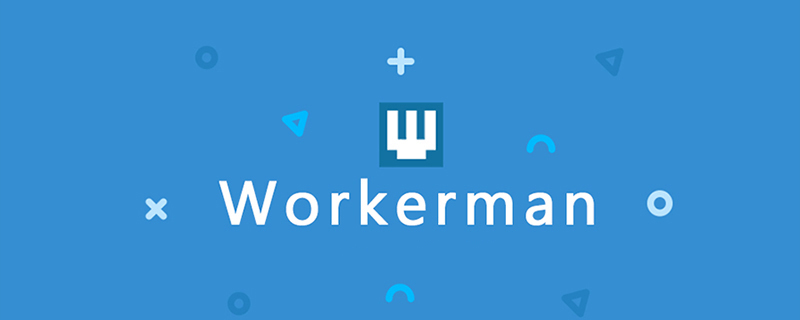
Step 1: Erstellen Sie die Arbeiterdienste (Erlaubnis 755)
/lib/systemd/system/Workerman.Service
Schritt 2: Kopieren Sie den folgenden Code, speichern Sie ihn und beenden Sie ihn. Achten Sie darauf, Ihren Worker-Pfad zu ändern. 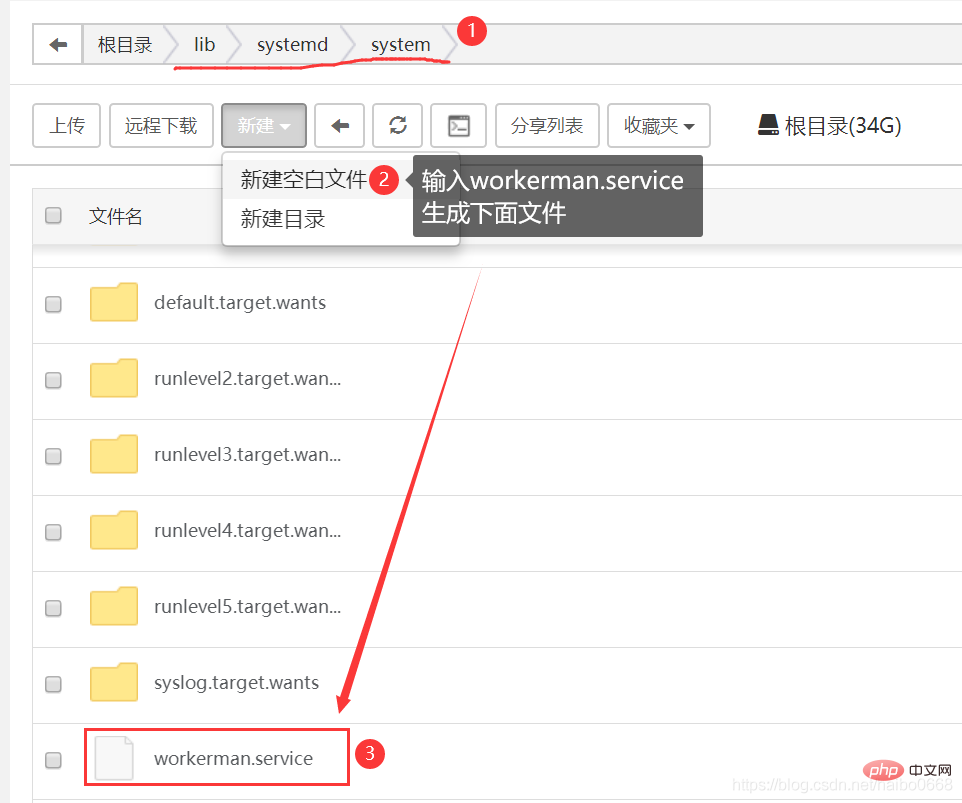
Pfad: /www/wwwroot/xxx.com/server.php
Startbefehl: PHP-Server .php start 
[Unit] Description=workerman After=network.target [Service] Type=forking ExecStart=/usr/bin/php /xxx/xxx/server.php start -d ExecReload=/usr/bin/php /xxx/xxx/server.php restart ExecStop=/usr/bin/php /xxx/xxx/server.php stop PrivateTmp=true RemainAfterExit=yes [Install] WantedBy=multi-user.target
Um diese Datei zu ändern, müssen Sie den Server neu starten, sonst wird sie nicht wirksam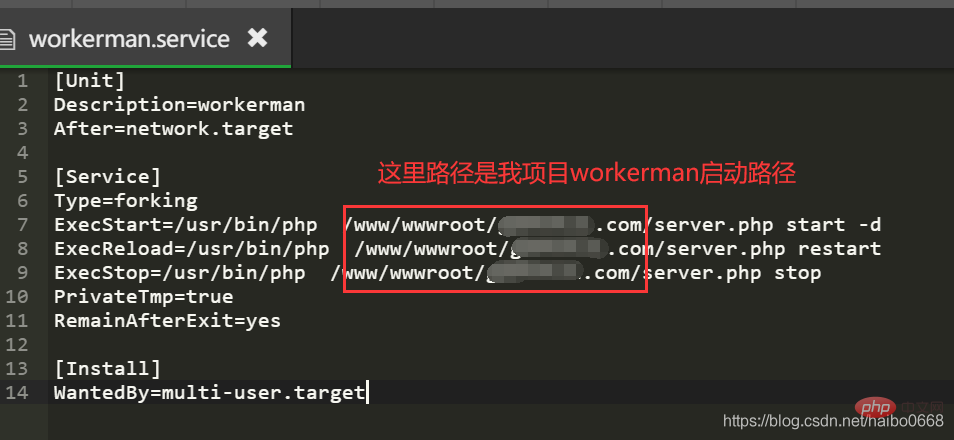
Schritt 3: Starten Sie den Dienst.
Die Pagode wird Funktioniert hier nicht. Nachdem das oben Genannte generiert wurde, wird hier keine Aufgabe generiert 'systemctl daemon-reload' zum Neuladen von Einheiten
geänderter Workerman. Die Service-Servicedatei hat den Server nicht neu gestartetWeitere Programmierkenntnisse finden Sie unter: Einführung in die Programmierung! !
Das obige ist der detaillierte Inhalt vonSo stellen Sie Workerman so ein, dass er nach dem Booten automatisch startet (Linux-Umgebung). Für weitere Informationen folgen Sie bitte anderen verwandten Artikeln auf der PHP chinesischen Website!

